nastavení pravidla Workflow v Salesforce
workflow v Salesforce je fantastický způsob, jak automatizovat určité obchodní procesy. Můžete vytvořit pravidlo a na základě určitých kritérií, která jste nastavili, může Salesforce dělat řadu věcí, například poslat e-mail, vytvořit úkol nebo aktualizovat pole. V tomto blogu, projdu nastavením pravidla pracovního postupu, jako příklad použiji jedno z pravidel Newfangled.
Jak možná víte z nedávného blogu Chris Creech, jsme implementovali marketing automatizační platforma, která integruje a doplňuje naše Salesforce provádění.
stále používáme Salesforce ke správě prodeje a jako hlavní úložiště pro naši databázi potenciálních zákazníků a kontaktů. Automatizace marketingu nám umožnilo realizovat některé docela robustní vést pravidla bodování, což znamená, že nyní máme způsob, jak oddělit kvalifikované vede, aniž by museli udělat hodně ruční práce z naší strany.
věci šly skvěle, když jsme sklízeli nově nalezené výhody marketingové automatizace. Vedení bodování pravidla tlačila kvalifikované vede na vrchol seznamu. Ale jedna věc chyběla-automatické oznámení. Aby se podívejte se na tyto „horké“ vede, museli jsme se přihlásit buď do Salesforce nebo Jednat. Chtěli jsme e-mailové upozornění, když někdo narazil na náš práh „horkého vedení“.
i když jsem si jistý, že některé platformy pro automatizaci marketingu obsahují tuto funkci, Act-On ne. Ale žádný velký problém – právě jsem se přihlásil do Salesforce a vytvořil rychlý pracovní postup pro odeslání e-mailu.
poznámka, než se ponoříme: Pamatujte si, že zatímco tento blog post byl inspirován zejména třeba v naší společnosti vytvořit velmi specifické workflow, můžete vytvořit pracovní postupy v Salesforce na základě aktualizace pro všechny oblasti, a ty pravidla vyvolat mnoho různých typů akcí. Kromě pravidla, které zde popíšu, máme v našem Salesforce org řadu dalších pravidel workflow.
mějte také na paměti, že funkce workflow je pouze standardní nabídkou Pro Enterprise a neomezené edice Salesforce.
Vytvoření pravidla workflow
workflow v Salesforce je skvělý způsob, jak automatizovat obchodní procesy. Chcete-li vytvořit pravidlo pracovního postupu, potřebujete 2 věci:
- Kritéria, které způsobí, že pravidlo spouštět (v tomto případě, když se člověka vést skóre dosáhne určité číslo)
- Činnosti, které vykonávat, pokud záznam splňuje kritéria (v tomto případě upozornění e-mailem)
Přejděte na Své Jméno > Setup > Nastavení Aplikace >> pracovní Postup & Schvalování > Pravidla pracovního Postupu.
vyberte „Nové pravidlo pracovního postupu“ a poté vyberte objekt, na který se má pravidlo vztahovat. Máme zájem o vodítka.
pojmenujte své pravidlo a uveďte jeho popis. Pojmenoval jsem své pravidlo „act-On Lead Score Email Alert“ a popsal jsem to takto: „pošlete e-mailové upozornění, když skóre act-On lead překročí 50.“
dále rozhodněte o svých hodnotících kritériích. K dispozici jsou 3 možnosti zde.
Salesforce vyhodnotí pravidlo, když je záznam:
1. vytvořeno
2. vytvořeno a pokaždé, když je upraveno
3. vytvořeno a pokaždé, když je upraveno tak, aby následně splňovalo kritéria.
první možnost bude pouze zkontrolovat, zda pravidlo platí, když vedení je vytvořen, což znamená, že bude ignorovat aktualizace stávajících vede. To rozhodně neplatí, protože chceme, aby se naše pravidlo vztahovalo na existující záznamy.
druhá možnost znamená, že pokud jsou kritéria pravidla splněna, pravidlo poběží bez ohledu na to, co se děje. Řekněme, že máme náskok, jehož skóre je větší než 50. Pravidlo se spustí, když je záznam upraven, aby se ukázalo, že vedoucí skóre je nad 50, ale pravidlo se také spustí pokaždé, když je záznam upraven z jakéhokoli důvodu a vedoucí skóre je stále nad 50. Výsledkem bude e-mail o tomto vedení, i poté, co již bylo zjištěno, že jde o horké vedení.
třetí možnost znamená, že pravidlo bude probíhat, pokud nový záznam je vytvořen, který splňuje kritéria, nebo pokud existující záznam změnil od splnění kritérií splnění kritérií. To je nejlepší volba pro naše pravidlo. Pokud je horká stopa přidána jako nový záznam, dostaneme upozornění. Pokud je záznam následně aktualizován, aby měl vedoucí skóre nad 50, obdržíme upozornění pouze tehdy, když k tomu dojde.
dále nastavte kritéria pravidel.
vybrali jsme:
- pole: act-On Lead Score
- operátor: větší nebo rovno
- hodnota: 50
v případě potřeby můžete přidat logiku filtru zde. Možná v budoucnu budeme chtít pouze e-mail vyhozen pro potenciální zákazníky, kteří mají e-mailovou adresu ve společnosti. Přidali bychom další kritérium, které ignoruje e-maily z Gmailu, Yahoo atd. a pak bychom přidali logiku‘ a ‚ filtru, takže obě tato kritéria musí být splněna, aby pravidlo mohlo běžet.
zde je naše hotové pravidlo:
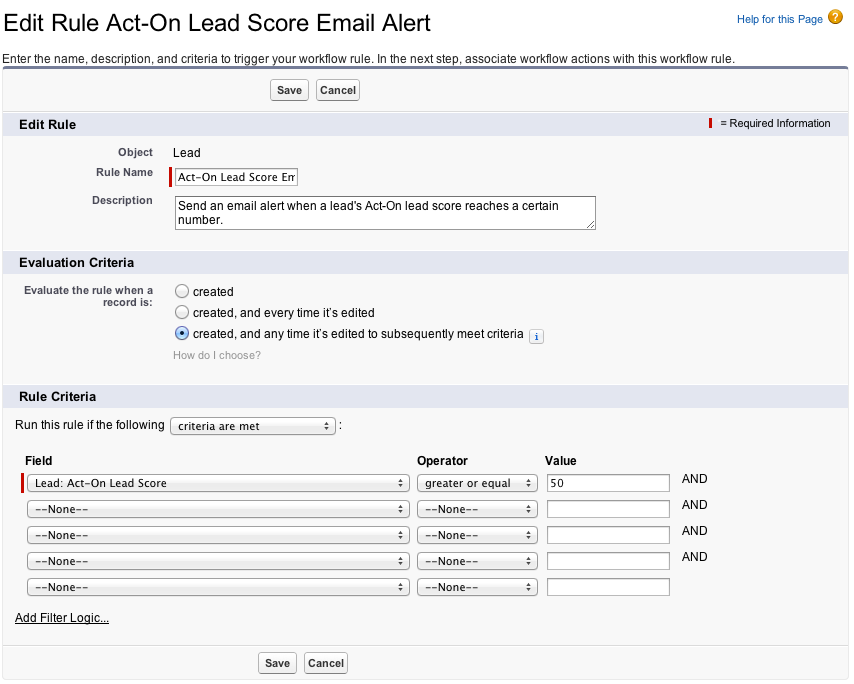
nastavení akcí workflow
Nyní, když jste nastavili pravidlo, musíte zadat akce workflow, které pravidlo spustí. Na stránce s podrobnostmi o vašem pravidle bude sekce nazvaná „akce pracovního postupu“ – kliknutím na Upravit a poté Přidat akci pracovního postupu se zobrazí rozbalovací nabídka dostupných akcí. Nechci jít přes podrobnosti o nastavení každé z těchto konkrétních akcí, ale uvedl jsem odkaz na Salesforce Pomocí & Školicí dokument pro každého, v případě, že potřebujete další pokyny.
- Nový Úkol
- Nové Upozornění E-mailem
- Nové Pole Aktualizovat
- Nový Odchozí Zprávy (tato akce umožňuje zasílat SOAP zprávy s poli hodnot na koncový bod, například na externí server)
- Vyberte Stávající Akce (tato akce umožňuje použití workflow akcí, které jste vytvořili pro ostatní pravidla pracovního postupu nebo schvalovací procesy musí být asociovaný s vaším nové pravidlo)
Nastavení upozornění e-mailem
budu stručně nastínit, jak nastavit upozornění e-mailem, jako že je to akce naší scénář vyžaduje.
před výběrem „New Email Alert“ z rozbalovací nabídky workflow action budete muset nastavit šablonu e-mailu v Salesforce.
K tomu, přejděte na Nastavení > Správa Nastavení > Komunikační Šablony > E-mailové Šablony. Klikněte Na ‚ Nová Šablona.‘
Vyberte typ šablony, kterou chcete vytvořit. K dispozici jsou čtyři typy šablon:
- Text
- HTML (pomocí Hlavičkového papíru)
- Vlastní HTML (bez použití Hlavičkového papíru)
- Visualforce (Visualforce je nativní Salesforce vývoj rámec, který zahrnuje vlastní značkovací jazyk, který je podobný HTML)
Nad textové pole, které říká, ‚Krok 2. Šablona textového e-mailu…‘, všimněte si části, která říká “ dostupná pole sloučení.’V této části můžete vybrat pole z libovolného objektu, které mají být zahrnuty do šablony e-mailu. Po odeslání e-mailu budou tato pole nahrazena informacemi z určených záznamů.
Tady je to, co naše e-mailové šablony vypadá jako:
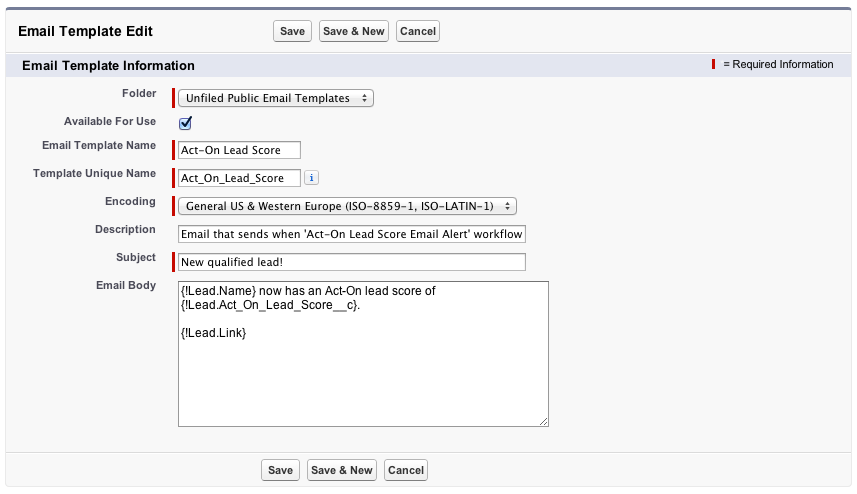
Jak můžete vidět, jsme pomocí slučovací pole k vyplnění e-mailovou se vést jméno, Zákona O Vedení Skóre, a odkaz na vedení záznamu tak, že čtenář může orientovat na které vedou z e-mailu.
jakmile je šablona e-mailu nastavena, můžete dokončit nastavení akce pracovního postupu.
opět přejděte na stránku s podrobnostmi pro vaše pravidlo a v části nazvané „akce pracovního postupu“ – klikněte na Upravit a poté přidejte akci pracovního postupu a v rozevírací nabídce vyberte možnost „Nová šablona e-mailu“.
zadejte popis e-mailového upozornění; náš je “ nový kvalifikovaný olovo.’Vyberte šablonu e-mailu, kterou jste nastavili dříve. Vyberte jednu nebo více z vašich uživatelů Salesforce dostávat e-mailem, a přidat další externí e-mailové adresy, které by měly výstrahu obdržet na Další e-Maily pole. Vyberte si „z e-mailové adresy“ a stiskněte tlačítko Uložit.
aktivace pravidla pracovního postupu
posledním krokem v procesu je aktivace pravidla. Na vstupní stránce pravidel pracovního postupu najděte název nového pravidla. Vlevo by měly být tři odkazy: ‚upravit / Del / aktivovat.’Klikněte na‘ Aktivovat,‘ a máte hotovo!